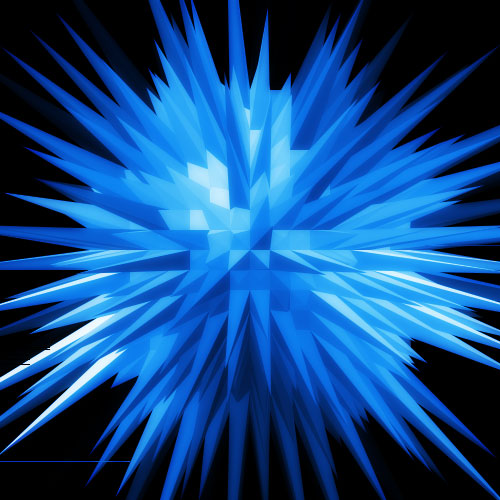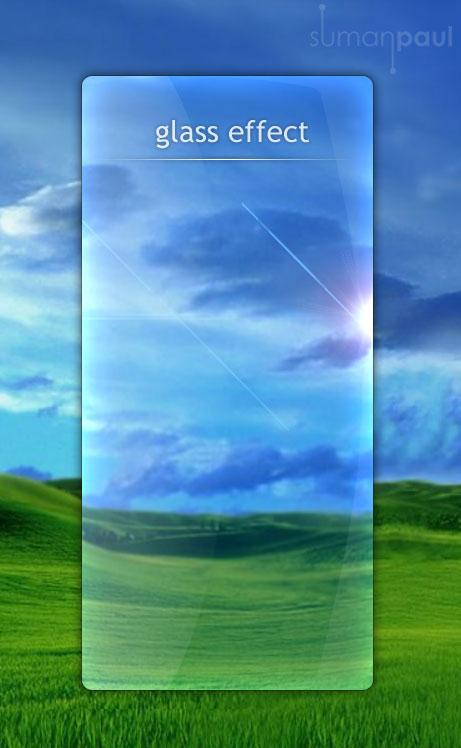Роздільне тонування фотографії в GIMP за допомогою скрипту Split Studio 3
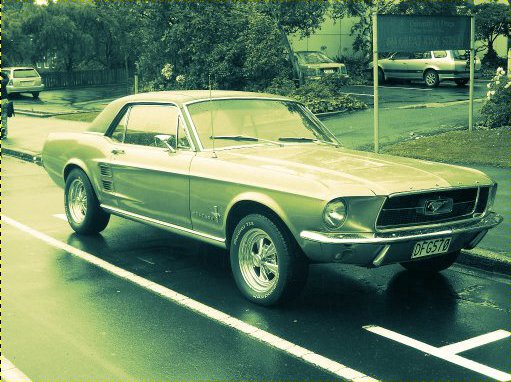
Ефекти
Головна особливість скрипту Split Studio полягає в тому, що цей сценарій конвертує зображення в чорно-біле (точніше, в відтінки сірого) перед виконанням власне роздільного тонування. Тому результатом застосування сценарію до кольорового зображення на зразок такого:

Буде такий ось ефект:
Крок 1. Для початку, перш за все, необхідно завантажити скрипт GIMP – Split Studio.
Крок 2. Після скачування розпаковуємо архів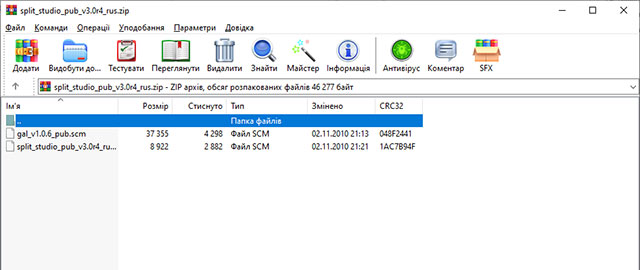
і копіюємо скрипт в папку скриптів Gimp.
Крок 3. Перезавантажуємо фоторедактор GIMP і відкриваємо будь-яке зображення.
Крок 4. Запускаємо Split Studio 3 через «Фільтри - RSS - Split Studio 3». Якщо відразу ж натиснути на виконання скрипта «ОК», то у вас вийде ефект сепії, який був продемонстрований вище.
Крок 5. Як бачите, у скрипта багато налаштувань, але не лякайтеся зараз більш детально пройдемося по ним всім.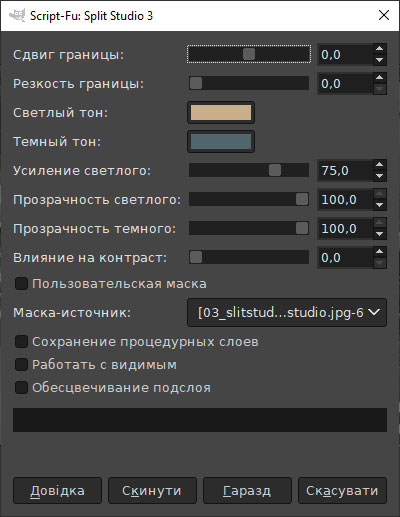
Найголовніші і важливі настройки розташовані у верхній частині діалогового вікна і це - зрушення кордону і різкість кордону.
Саме ці параметри вказують скрипту, як необхідно зробити поділ на світлі і темні ділянки (використовуючи рівні і маски шару).
Для подальшого розгляду скрипта я змінив кольори світлого і темного тонів на кольори з попереднього уроку (Світлий тон - жовтий # ffc600, темний тон - блакитний # 2bccf6)
Різкість кордону встановлює плавність переходу тонів (0 - дуже плавний перехід, 120 - дуже різкий перехід тонів).
Різкість = 0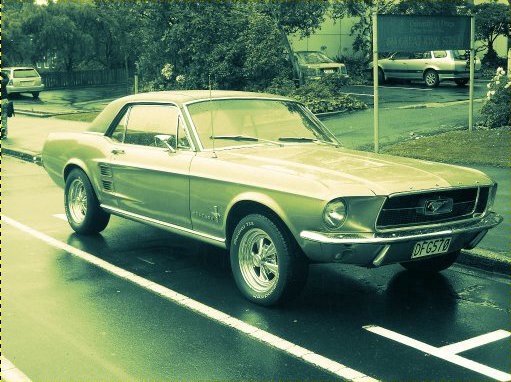
Якщо ми з вами пересунемо повзунок на 120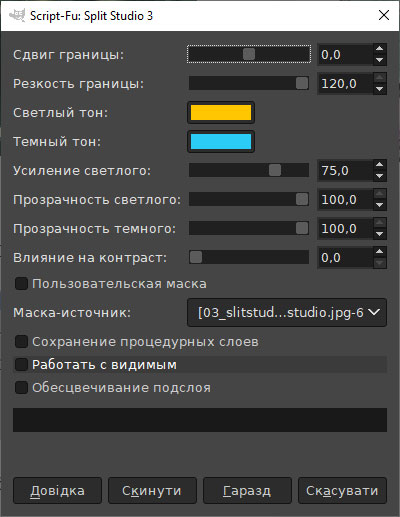
То в результаті цього вийде ось таке зображення з чіткими межами переходу одного кольору в інший.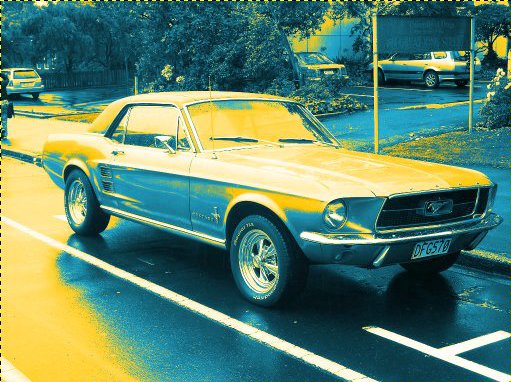
Зрушення кордону налаштовує кордон поділу (при значеннях більше 0 межа зміщується в світлу частину, якщо менше 0 - в темну частину зображення).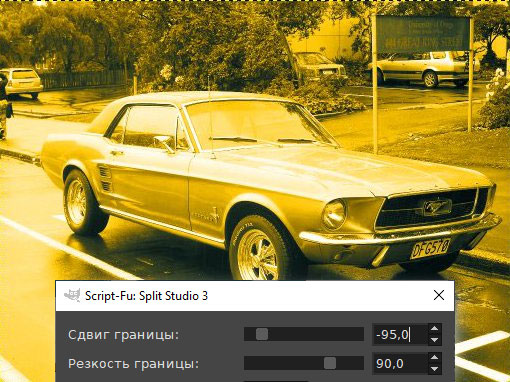
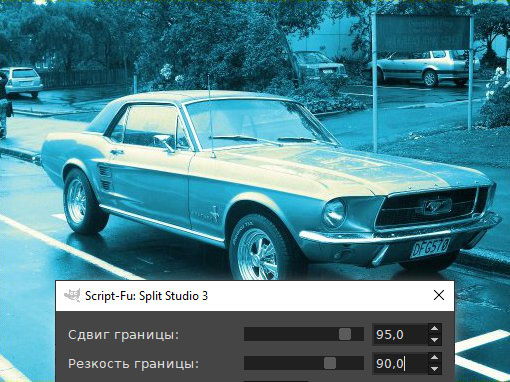
Світлий тон / Темний тон - вибір кольору для тонування відповідно світлих тонів і темних тонів на оригінальному документі.
Посилення світлого - додатковий фільтр для посилення насиченості тону в світлі. Корисно при використанні опції «Вплив на контраст» (див. Нижче).
Прозорість Світлого / Темного - встановлює прозорість тонуючих шарів (для змішування з підшаром).
Вплив на контраст - створення додаткового шару (Split Studio v3.0 створює три шари: два для тонування і один контрастний шар) для збільшення контрастності зображення. За замовчуванням «Вплив на контраст» = 0. Високі значення «Впливу на контраст» знебарвлюють світлі ділянки (можна компенсувати опцією «Посиленням світлого тону»).
Користувацька маска - ця опція активує режим маски. У цьому режимі користувач може вказати шар містить маску-джерело.
Маска-джерело - меню вказівки користувальницької маски. Якщо опція «Користувацька» не буде активна, то дана опція буде проігнорована.
Збереження процедурних шарів - збереження шарів, створених скриптом, для подальшого редагування. Якщо опція неактивна, то скрипт зведе процедурні шари в один підсумковий шар. У версії 3.0 зведення проводиться процедурою merge-down.
Працювати з видимим - скрипт витягує підшар з видимого і далі працює тільки з ним.
Знебарвлення підшару - Split Studio в будь-якому випадку створює прошарок (копію шару-джерела або шар з видимого). Тонування і контрастний шар накладаються саме на нього. Ця опція знебарвлює підшар. Має сенс тільки, якщо значення «Прозорості Світлого / Темного» менше 100.

Буде такий ось ефект:

Крок 1. Для початку, перш за все, необхідно завантажити скрипт GIMP – Split Studio.
Крок 2. Після скачування розпаковуємо архів
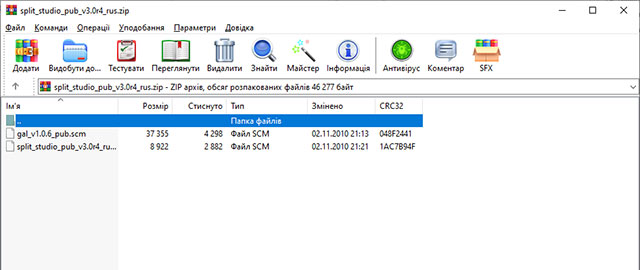
і копіюємо скрипт в папку скриптів Gimp.
Крок 3. Перезавантажуємо фоторедактор GIMP і відкриваємо будь-яке зображення.
Крок 4. Запускаємо Split Studio 3 через «Фільтри - RSS - Split Studio 3». Якщо відразу ж натиснути на виконання скрипта «ОК», то у вас вийде ефект сепії, який був продемонстрований вище.
Крок 5. Як бачите, у скрипта багато налаштувань, але не лякайтеся зараз більш детально пройдемося по ним всім.
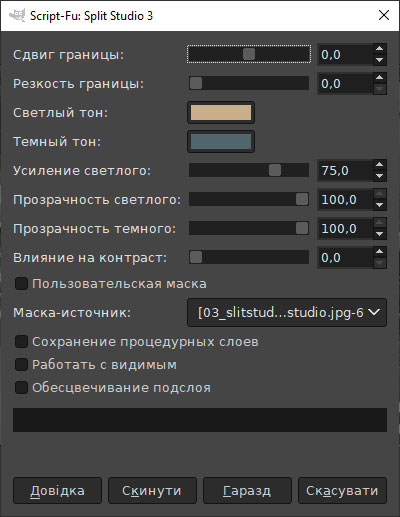
Найголовніші і важливі настройки розташовані у верхній частині діалогового вікна і це - зрушення кордону і різкість кордону.
Саме ці параметри вказують скрипту, як необхідно зробити поділ на світлі і темні ділянки (використовуючи рівні і маски шару).
Для подальшого розгляду скрипта я змінив кольори світлого і темного тонів на кольори з попереднього уроку (Світлий тон - жовтий # ffc600, темний тон - блакитний # 2bccf6)
Різкість кордону встановлює плавність переходу тонів (0 - дуже плавний перехід, 120 - дуже різкий перехід тонів).
Різкість = 0
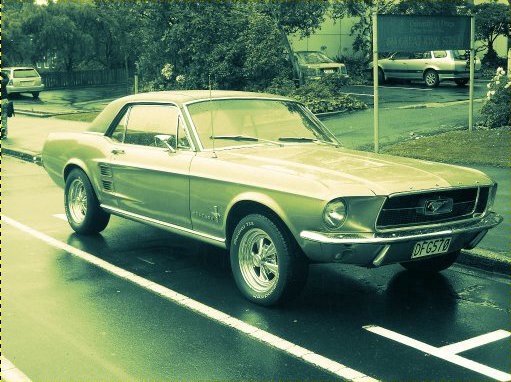
Якщо ми з вами пересунемо повзунок на 120
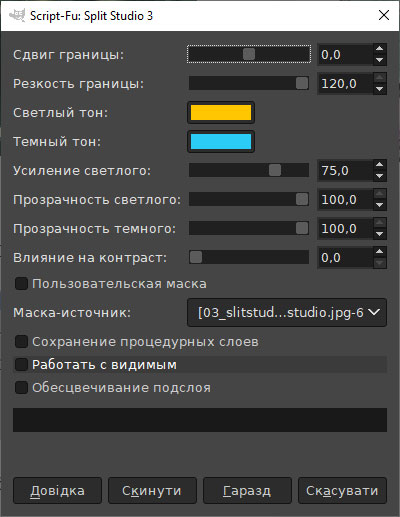
То в результаті цього вийде ось таке зображення з чіткими межами переходу одного кольору в інший.
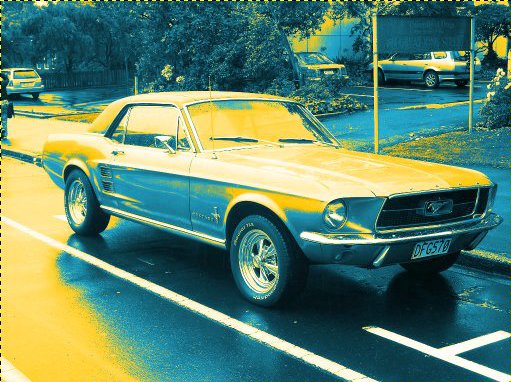
Зрушення кордону налаштовує кордон поділу (при значеннях більше 0 межа зміщується в світлу частину, якщо менше 0 - в темну частину зображення).
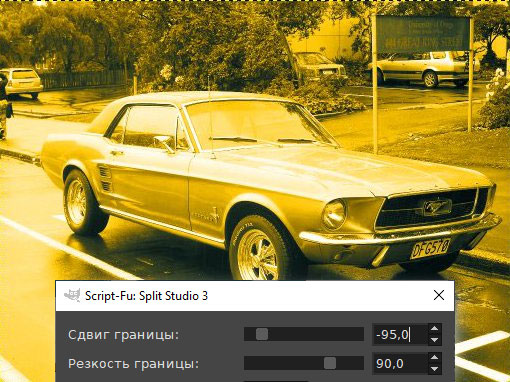
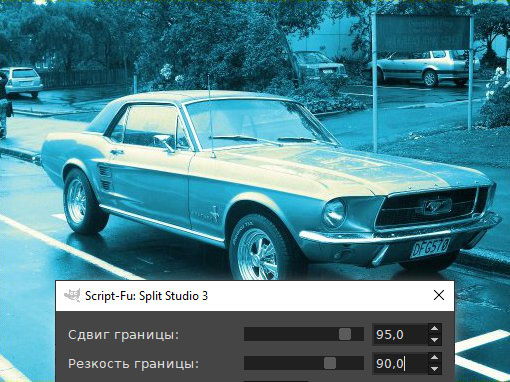
Світлий тон / Темний тон - вибір кольору для тонування відповідно світлих тонів і темних тонів на оригінальному документі.
Посилення світлого - додатковий фільтр для посилення насиченості тону в світлі. Корисно при використанні опції «Вплив на контраст» (див. Нижче).
Прозорість Світлого / Темного - встановлює прозорість тонуючих шарів (для змішування з підшаром).
Вплив на контраст - створення додаткового шару (Split Studio v3.0 створює три шари: два для тонування і один контрастний шар) для збільшення контрастності зображення. За замовчуванням «Вплив на контраст» = 0. Високі значення «Впливу на контраст» знебарвлюють світлі ділянки (можна компенсувати опцією «Посиленням світлого тону»).

Користувацька маска - ця опція активує режим маски. У цьому режимі користувач може вказати шар містить маску-джерело.
Маска-джерело - меню вказівки користувальницької маски. Якщо опція «Користувацька» не буде активна, то дана опція буде проігнорована.
Збереження процедурних шарів - збереження шарів, створених скриптом, для подальшого редагування. Якщо опція неактивна, то скрипт зведе процедурні шари в один підсумковий шар. У версії 3.0 зведення проводиться процедурою merge-down.
Працювати з видимим - скрипт витягує підшар з видимого і далі працює тільки з ним.
Знебарвлення підшару - Split Studio в будь-якому випадку створює прошарок (копію шару-джерела або шар з видимого). Тонування і контрастний шар накладаються саме на нього. Ця опція знебарвлює підшар. Має сенс тільки, якщо значення «Прозорості Світлого / Темного» менше 100.
Автор: інтернет Переклад: svit4u
Ctrl
Enter
Помітили помЫлку
Виділіть текст та натисніть Ctrl+EnterКоментарі (0)
Топ із цієї категоріі
 Перефарбовуємо літо в осінь в Photoshop
Перефарбовуємо літо в осінь в Photoshop Друзі, цього разу я збираюся показати вам простий трюк, як зробити зелене листя червоним, як восени, в Photoshop.